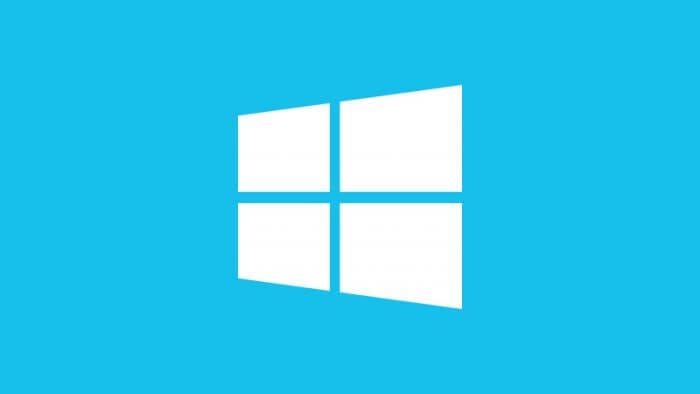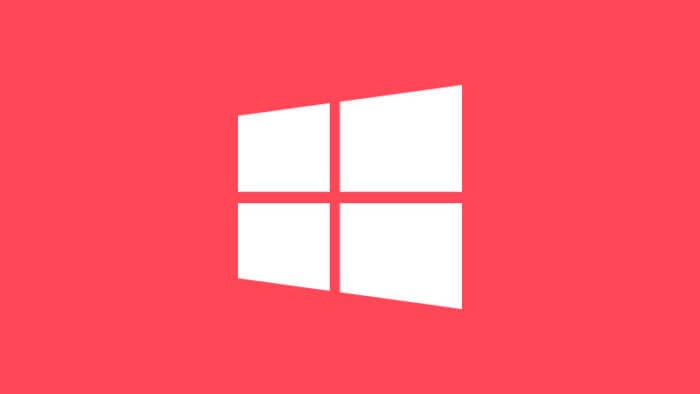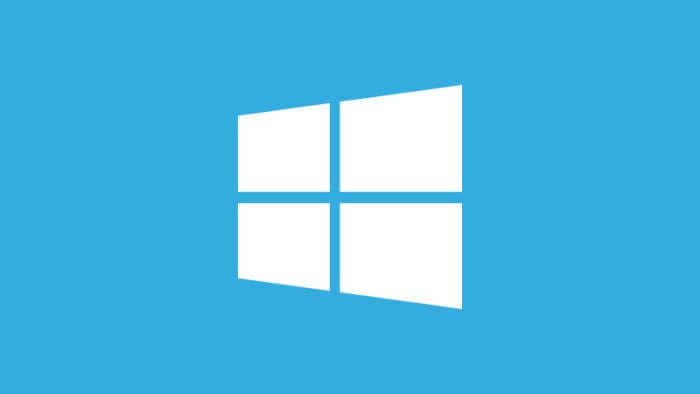Media Access Control atau MAC merepresentasikan perangkat yang terhubung ke dalam jaringan internet lewat kode unik sebagai tanda pengenal.
Setiap perangkat komputer mungkin bisa memiliki dua atau lebih MAC Address. Misalnya laptop bisa saja terhubung melalui Ethernet dan WiFi, maka MAC Address untuk masing-masing jaringan pun berbeda.
Namun dimana kita bisa melihat MAC Address? Berikut panduannya untuk PC/laptop dengan sistem operasi Windows 10 (tidak perlu instal aplikasi).
1. Buka menu Start lalu klik Settings.
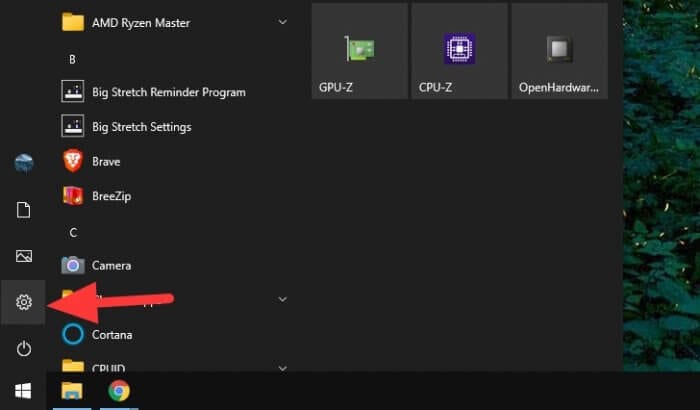
2. Pilih Network & Internet.
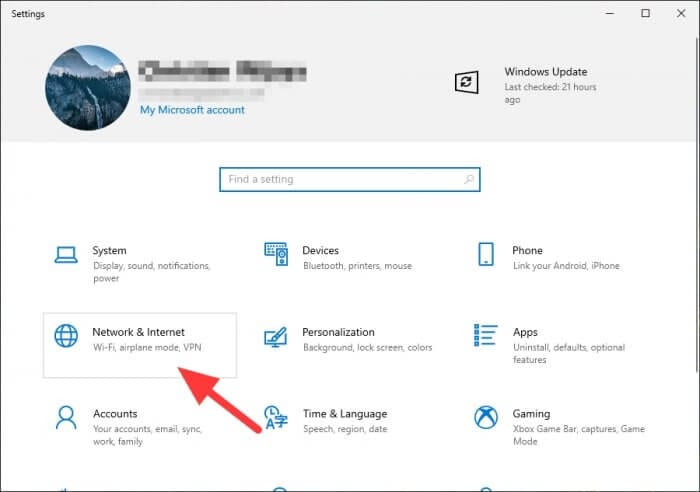
3. Di menu Status, klik View hardware and connection properties.
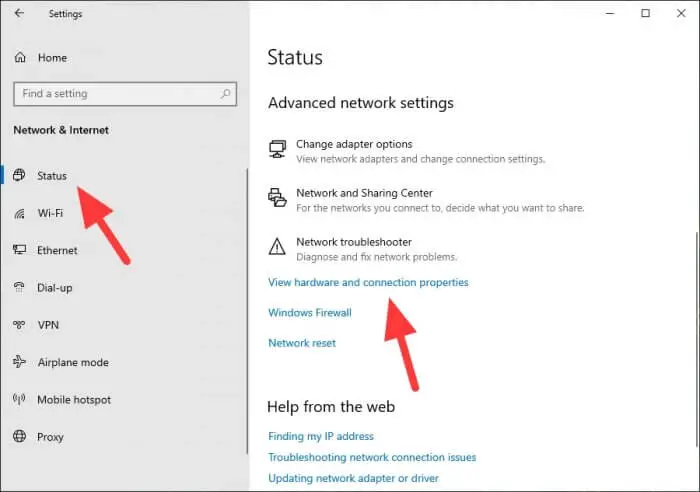
4. MAC Address dapat ditemukan di kolom ‘Physical address (MAC)’. Halaman ini menyertakan beberapa MAC Address untuk berbagai jaringan.
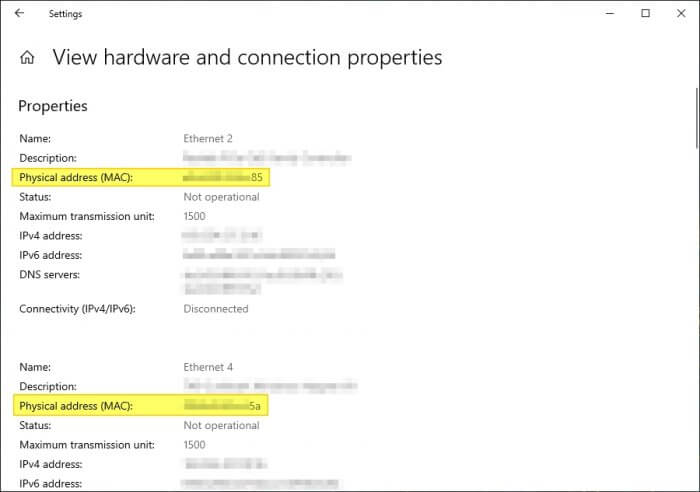
Kamu dapat menyalin kodenya langsung dengan cara menyeleksinya, klik kanan, pilih Copy, dan Paste di tempat yang diperlukan.
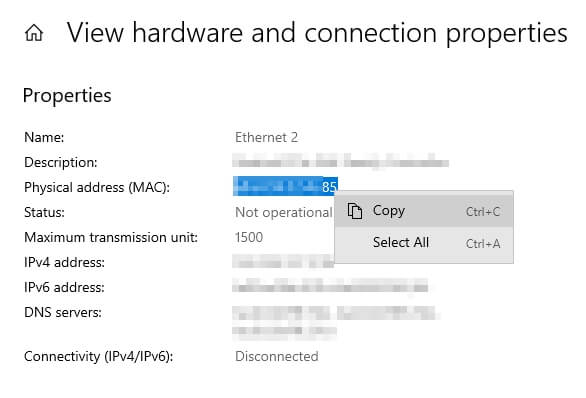
Karena fungsinya sebagai identitas perangkat, beberapa informasi di halaman tersebut, termasuk MAC Address tidak disarankan untuk diketahui publik. Pastikan kamu tahu dimana akan menggunakan informasi tersebut.